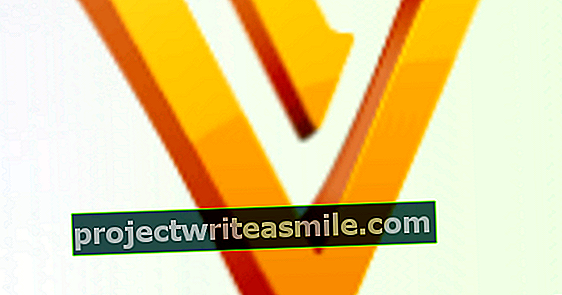Microsoft bi želel, da se prijavite z Microsoftovim računom namesto z računom brez povezave, ker je stvari lažje povezati (pomislite na OneDrive, Office 365 itd.). Vendar tega ne marajo vsi in na srečo se da kaj storiti glede tega.
1. korak: Spremenite Microsoftovo geslo
Ko nadgradite na Windows 10, se lahko prijavite z Microsoftovim računom (na primer s starim računom Hotmail). Vsi se ne zavedajo vedno, da to pomeni, da se morate odslej vedno prijaviti s tem geslom. Enkratna prijava v račun Outlook.com s težkim geslom je tako dolga, a v računalniku vsak dan? Mogoče ni priročno. Preberite tudi: Prijavite se v Windows 10 brez gesla.
Če želite spremeniti Microsoftovo geslo, pojdite na www.microsoft.com in kliknite v zgornjem desnem kotu Prijavite se. Nato kliknite sliko profila in naprej Ogled računa. Zdaj boste videli možnost poleg svojega e-poštnega naslova spremeni geslo. Tu lahko enostavno spremenite geslo.
2. korak: Uporabite kodo PIN
Če gesla sploh ne želite vnesti in se želite prijaviti s kodo PIN, tako kot na pametnem telefonu, je to mogoče tudi v operacijskem sistemu Windows 10. Če želite to narediti, kliknite gumb Start in nato svoj profil sliko in nato naprej Spremenite nastavitve računa. Kliknite zavihek Možnosti prijave in nato naprej Dodaj spodaj Pin. Zdaj se morate še enkrat prijaviti z geslom Microsoftovega računa, nato pa lahko izberete kodo PIN, ki jo želite uporabiti. To ni omejeno na štiri številke, lahko ga naredite veliko daljše, vendar ne pozabite, da mora biti PIN koda, ki si jo lahko zapomnite tudi sami.
3. korak: Pojdite lokalno
Prav tako se je mogoče prijaviti z lokalnim računom. Upoštevajte, da boste izgubili številne privilegije, na primer vgrajeno sinhronizacijo z OneDrive in da morate geslo ročno vnesti vsakič, ko nekaj kupite v trgovini Windows. Če vam to ne predstavlja težave, potem je prekinitev povezave z računom Windows prepih. Kliknite še enkrat Začni, svojo sliko profila in nato naprej Nastavitve računa spremeniti. kliknite na Vaš e-poštni naslov in računi in na dnu okna Namesto tega se prijavite z lokalnim računom. Nato boste morali še enkrat vnesti Microsoftovo geslo, nato pa se odjavite in se lahko znova prijavite z lokalnim geslom.